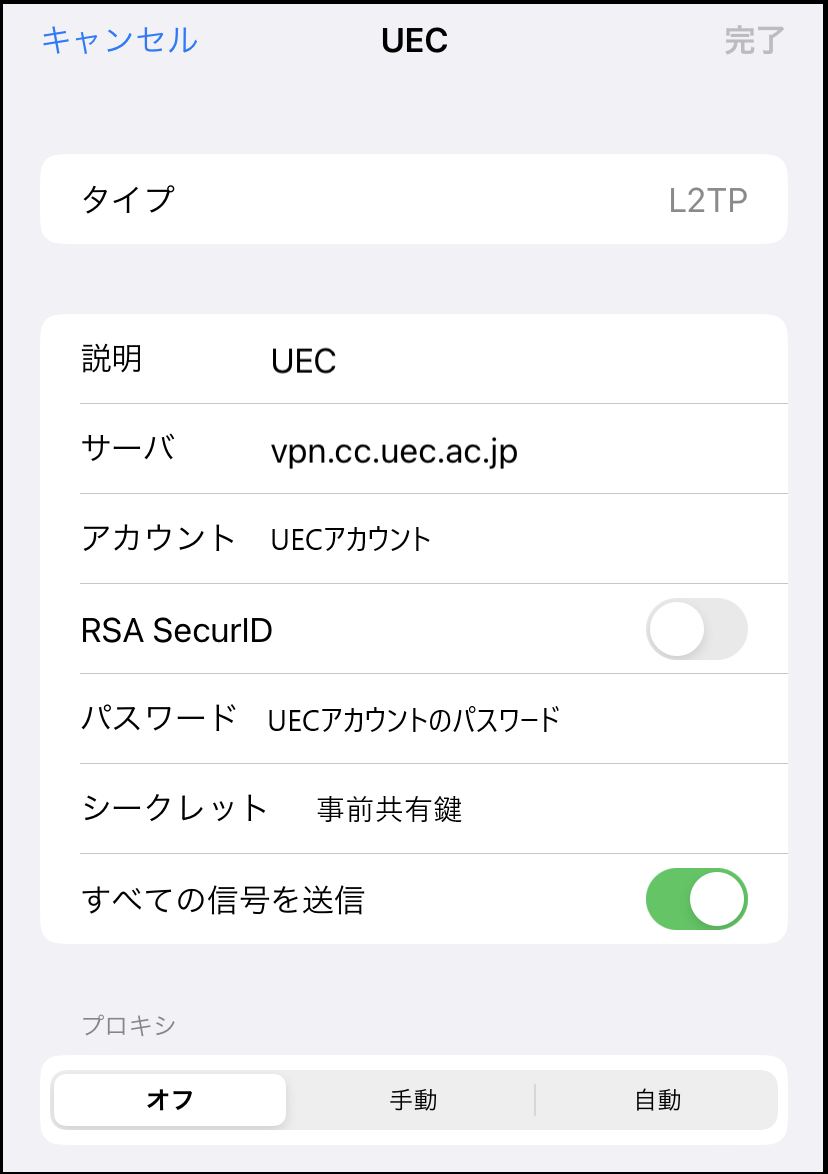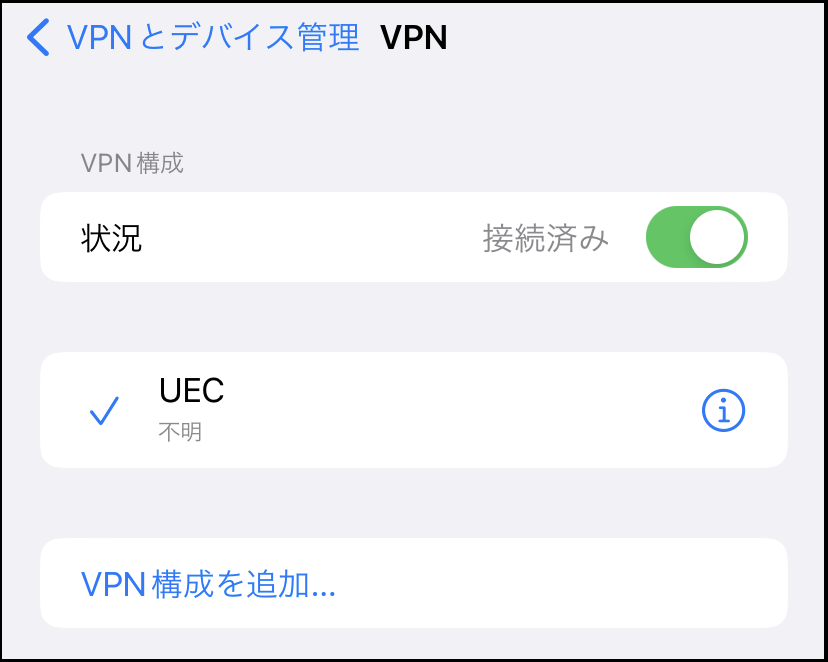iOS 16
以下の手順で設定してください.
VPN 接続設定
VPN の設定画面を開きます. 設定 アプリから 一般 を選択して下さい.
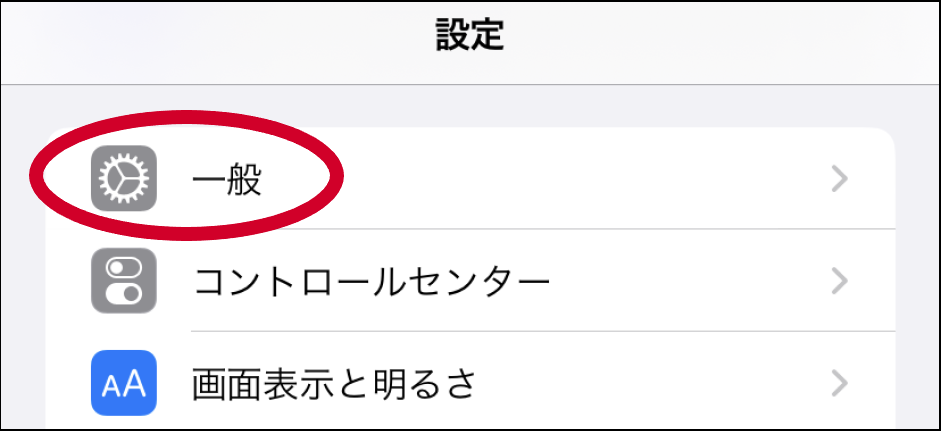
一般 タブにある VPNとデバイス管理 を選択して下さい.
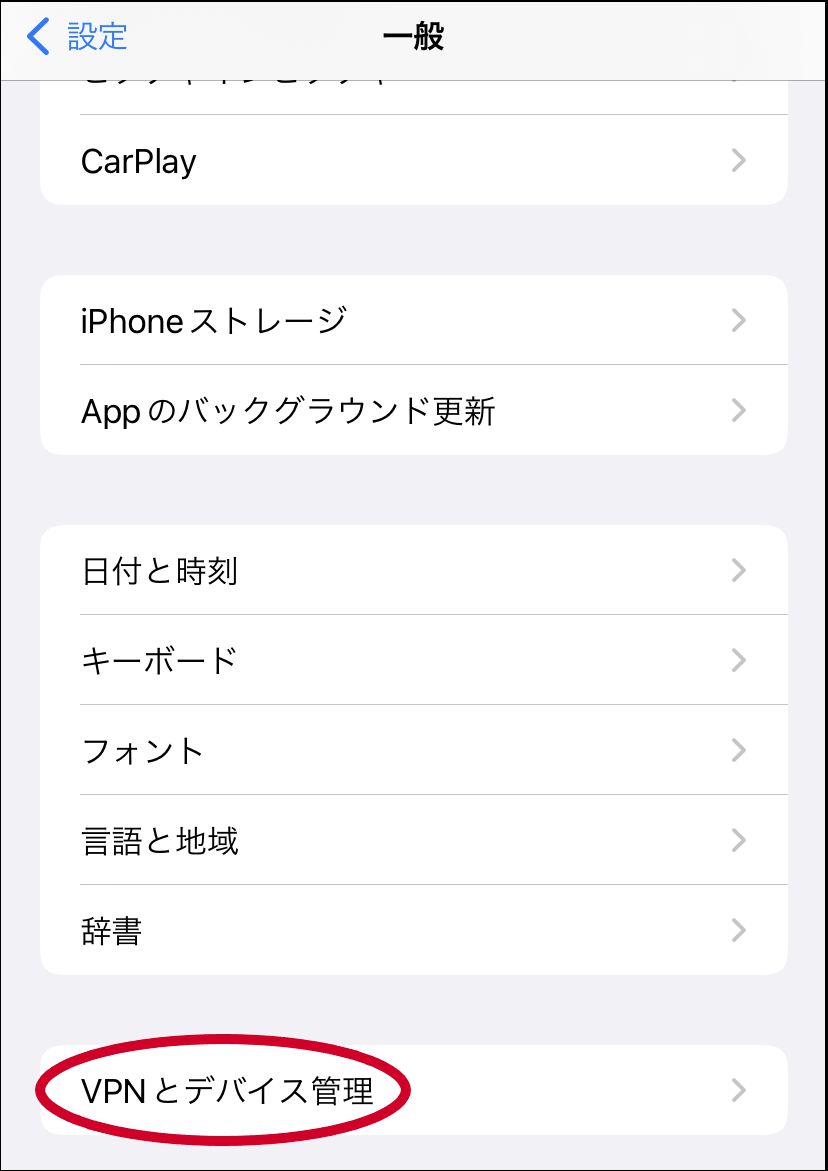
VPN をタップしてください.
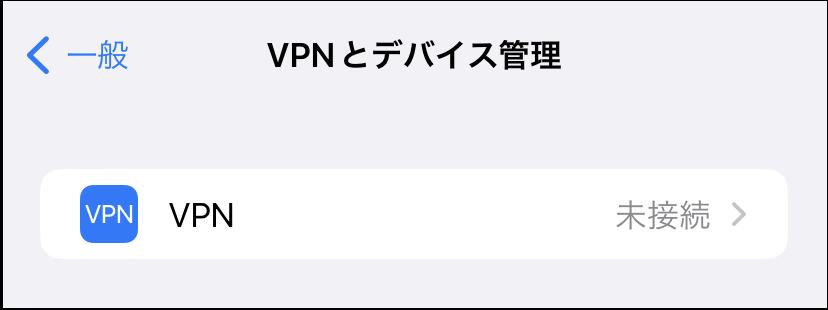
VPN構成を追加... をタップしてください.
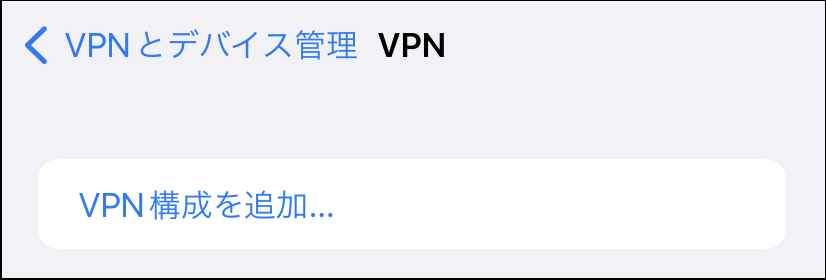
設定画面が表示されるので,以下の情報を入力し, 完了 をタップします. 保存したら, VPN 接続確認 に進んでください.
タイプ
L2TP
説明
任意の名前(画像では UEC )
サーバ
vpn.cc.uec.ac.jpアカウント
UEC アカウント名
RSA SecurID
OFF
パスワード
UEC アカウントのパスワード
シークレット
VPN 事前共有鍵配布ページ の 事前共有鍵
すべての信号を送信
ON